

ホーム画面をおしゃれにカスタマイズするには専用のアプリが必要!着せ替え素材も全部揃う着せ替えアプリの決定版はこれ!
iPhoneにバグが発生してしまっている可能性があります。
対処法:端末の電源を切り、再起動してみましょう。
それでもうまくいかない場合は、次のステップに進みましょう
iPhoneのロック画面で時計が透けて見えることがあります。これはiOS16から可能になったロック画面のカスタマイズ機能の設定が原因となり発生する問題です。これを解決するためには、ロック画面のカスタマイズ設定を調整して自分好みの透け感に変更しましょう。



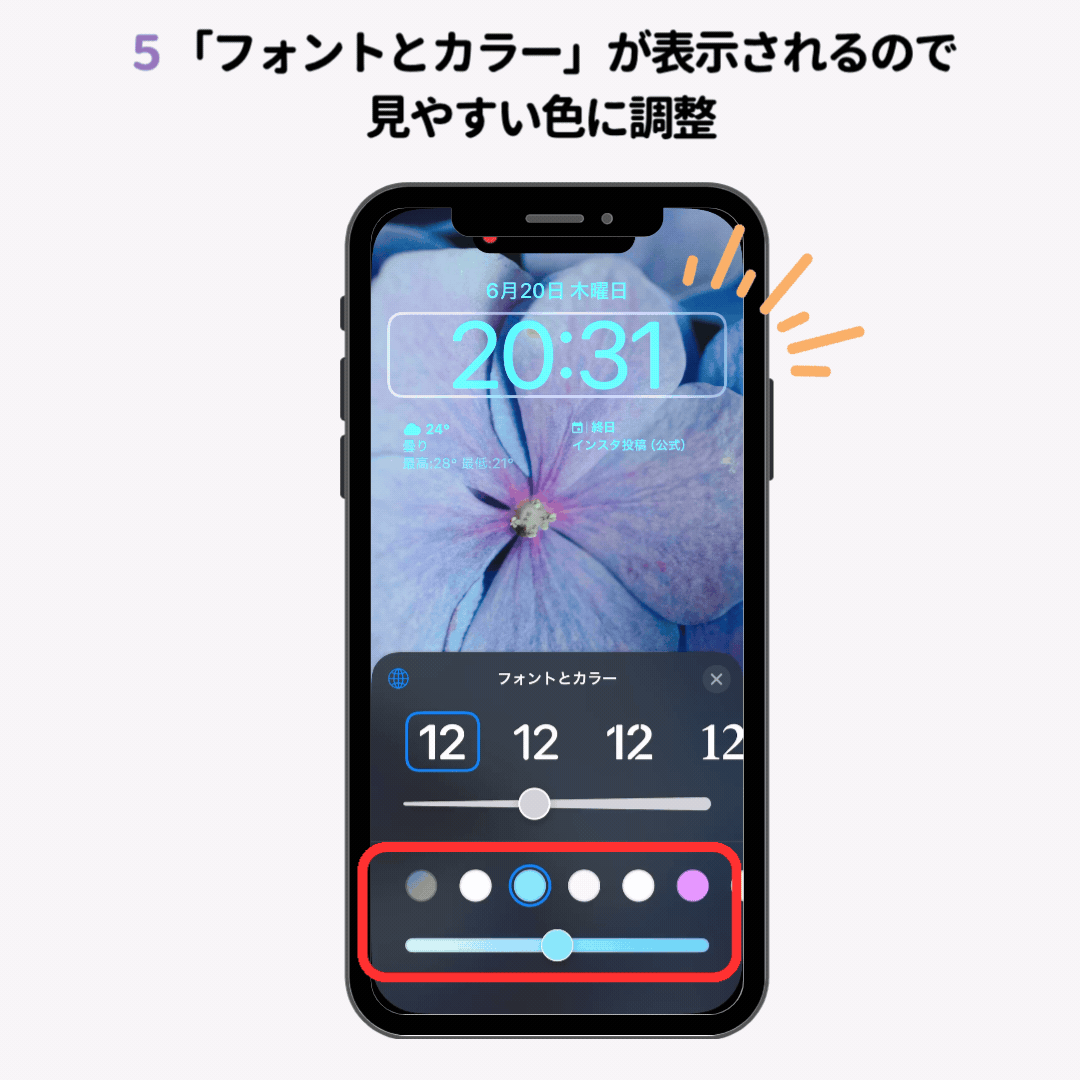
ちなみに、一番右のパレット→好きな色を選択すると透け感が弱い色を選択できます。

で完成です。
ちなみに、壁紙を変更すると勝手に色味が変わってしまう場合があるのでご注意を!かならず壁紙を変更した場合は、同じ方法で時計の色も調整することで透け感を抑えることができます。
ロック画面やホーム画面をもっとおしゃれにカスタマイズしたいならWidgetClubのアプリがおすすめ!好きな写真や画像でウィジェットを作成できたりおしゃれなアイコンに着せ替えできます。
話題の動く壁紙もWidgetClubなら簡単に設定できる!
iPhoneのロック画面で時計が透ける場合は、カスタマイズ設定を調整することで対処できます。色の濃度を変更し、透け感や色味を調整することで、時計がはっきりと表示されるようになります。これらの設定を適切に行って、ロック画面を自分好みにカスタマイズしましょう。